Link-uri Tutorial: Pagina 1 | Page 2
Traducere rusă de VanVin
Linie Art Tutorial recomandat pentru utilizatorii de nivel intermediar Photoshop

Vreau doar să vă asigur și să vă informeze că nu este necesar să se poată trage pentru aplicarea cu succes a tehnicii descrise. Practic - urmărirea. Crearea unui contur bun desen c folosind această tehnică durează ore ... și, dacă se calculează, că sarcina este de a aplica rapid mai multe filtre, atunci această lecție - nu pentru tine.
Pentru a finaliza cu succes lecția pe care ar trebui să fie capabil de a lucra cu instrumentul Pen (pen).
PEN TOOL
Toate etapele descrise au fost realizate în Photoshop CS3, astfel încât atunci când Rabta în alte versiuni ale ferestrei de dialog poate arata diferit.
1) Se prepară straturi
Deschide fotografia în Photoshop și redenumi stratul de fundal în «originală». Dacă fotografia este destul de întuneric, ai face mai deschis mai întâi la contururi negre, secară koto-, vom aplica pe partea de sus a imaginii, poate fi distinsă pe fundal.
Ajustați imaginile luminozitate (Luminozitate) utilizarea ajustărilor de comanda> Luminozitate / Contrast din meniul Image.

Duplicate (Ctrl + J) strat sursă, un nou layer numit «top».
Creați două mai nou layer (meniul Layer> New> Layer sau Ctrl + Shift + N), plasându-le sub partea de sus.
Completați unul dintre noul strat (situat deasupra stratului oroginal) de culoare albă, redenumiți-l la fundal folosit Vav, iar al doilea concediu transparent, specificând numele artei linie pentru el.
Asigurați-straturi de fond invizibile și partea de sus, făcând clic pe pictograma corespunzătoare cu imaginea ochiului în paleta de straturi. paleta de straturi ar trebui să arate astfel:
2) Configurarea instrument Perie (perii)
Când creați circuite, va trebui să se schimbe greutatea accident vascular cerebral (greutate line), pentru a da desen „profunzime“, în conformitate cu normele de perspective - a „mai aproape“ este linia, mai gros ar trebui să fie. În plus, liniile paralele cu distanța de la observatorul mai aproape împreună, iar contururile - devin mai subtiri. În unele Vann utriro- ca aceste reguli pot fi ilustrate prin figura prezentată în partea dreaptă:
Zonele sunt în umbră, așa cum este descris cu un contur mai gros decât obiectele iluminate.
Toate acestea puteți explora, având în vedere cifrele Nye kontur- și benzi desenate.
Un alt desen tehnica contur constă în faptul că utilizați o linie cu două rânduri - contururi mai groase VI contururile exterioare desenate ale obiectului, și subțire - intern.
Noi acum trece direct la configurarea minut kis- (Paint Brush) și setați-o astfel încât retușuri aplicate redus-de la început până la sfârșit.
Faceți clic pe perie Instument, apoi selectați vklad- ku Perii (cu perii), în partea din dreapta sus a ecranului:
Setările specifice pentru pensula vor varia în funcție de tipul de contururile desenate și, mai ales, din diametrul periei. una dintre opțiunile de mai jos arată:
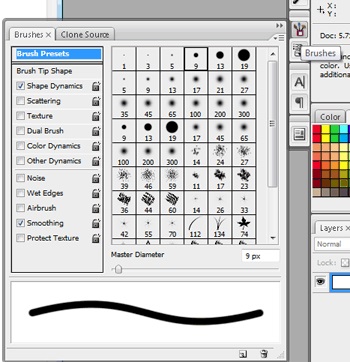
Acum du-te la formă Dinamics (dinamic schimbare a formei):
1. Setați modul de control parametrul Fade (fading)
2. Specificați valoarea dorită de atenuare
3. Set Diametru minim (diametru minim)
(Captura de ecran afișează valoarea Fade = 250, diametru minim = 27%, dar este posibil să fi adunat diferite combinații a acestor parametri, care va apela la tine mai mult - rimentiruyte poekspe- cu cele două valori)
Selectați o culoare de prim-plan (culoarea prim-plan) - negru (rapid se poate face prin apăsarea D - culoarea implicită)
3) Crearea de circuite (Paths)
Să începem cu centrul imaginii, care în acest caz este o persoană. Ca un exemplu a fost luat fotografie Scarlett Johansson, începe cu o buză.
Doar ține cont de faptul că linia de la punctul în care a început construcția de circuit, va avea cea mai mare grosime, se îngustează treptat spre sfârșitul circuitului.
Asigurați-vă că modul Pen tool (P) este setat pentru a crea noi căi de lucru (căi în Photoshop CS):
Creați un contur în jurul părții exterioare a buzei superioare, reglarea poziției de la neobhodimos- cinci puncte și poziții ale curbelor de parcele instrument Instrumentul Selecție directă.
Când apariția căii sunteți mulțumit, faceți clic pe butonul din dreapta al mouse-ului, fără a îndepărta vyde- Lenia cu konutura, și selectați din meniul drop-down Path meniul Stroke (accident vascular cerebral bucla).
Făcând clic pe pictograma ochi din paleta Straturi, „întoarcere“, vizibilitatea stratului fundal. Apoi scoateți circuitul auxiliar (cale), prin clic dreapta și selectând șterge calea. Acum, nu este nimic de oprire să ia în considerare linia creată. Dacă sunteți mulțumit de rezultat, din nou, opriți vizibilitatea stratului de fond și pentru a muta spre următorul circuit. În cazul în care nu - retur cu paleta Istoric pentru a sta- ajustări Dieu auxiliar contur trase instrument Pen și otre- l reglementează:
Mai mult, linia rezultată poate fi corectată folosind instrumentul Eraser (radiera):
Pentru a crea linii, subțiri la ambele capete si se ingroasa spre centru (ca în conturul exterior al buzei inferioare în figură) în setările de perie (secțiunea Shape Dynamics) pentru modificarea parametrilor de control Fade Mode la presiunea peniței, cu o valoare de diametru minim = 1%:
Pentru astfel de linii de la ei cursa cu comanda Stroke Path permite modul de presiune Simulate (simula presiune).
rândul său periodic vizibilitatea stratului de fundal, pentru a evalua rezultatele pe un fundal alb pur.
Pentru a produce linii foarte groase, cum ar fi conturul sprancenelor, am trage o închisă (adică fără pauze) contur auxiliare (cale), și la crearea alternative selectabile de linie nu cursa circuitului auxiliar (Stroke Path), și completați acestuia ( Fill Path):
Pentru a crea forme geometrice - ovale, runde, pătrate, etc. - Utilizați instrumentele adecvate Ellipse Tool, Dreptunghi Tool:

Din prima dată tehnica descrisă mai sus poate părea foarte complicat, dar, ești complet în ea câteva desene te obișnuiești cu utilizarea acestuia, și să fie capabil să lucreze destul de repede.
Link-uri Tutorial: Pagina 1 | Page 2
Popular Photoshop Tutoriale pe MelissaEvans.com luna aceasta
- Pop Art Inspirat de Lichtenstein
- Transformați fotografiile de oameni în linie Art
- Colorat Art Linie
- Vector Art cu Photoshop
